Kodi app Handleiding
Bekijk gratis de handleiding van Kodi app (5 pagina’s), behorend tot de categorie Overig - Diversen. Deze gids werd als nuttig beoordeeld door 58 mensen en kreeg gemiddeld 4.9 sterren uit 29.5 reviews. Heb je een vraag over Kodi app of wil je andere gebruikers van dit product iets vragen? Stel een vraag
Pagina 1/5
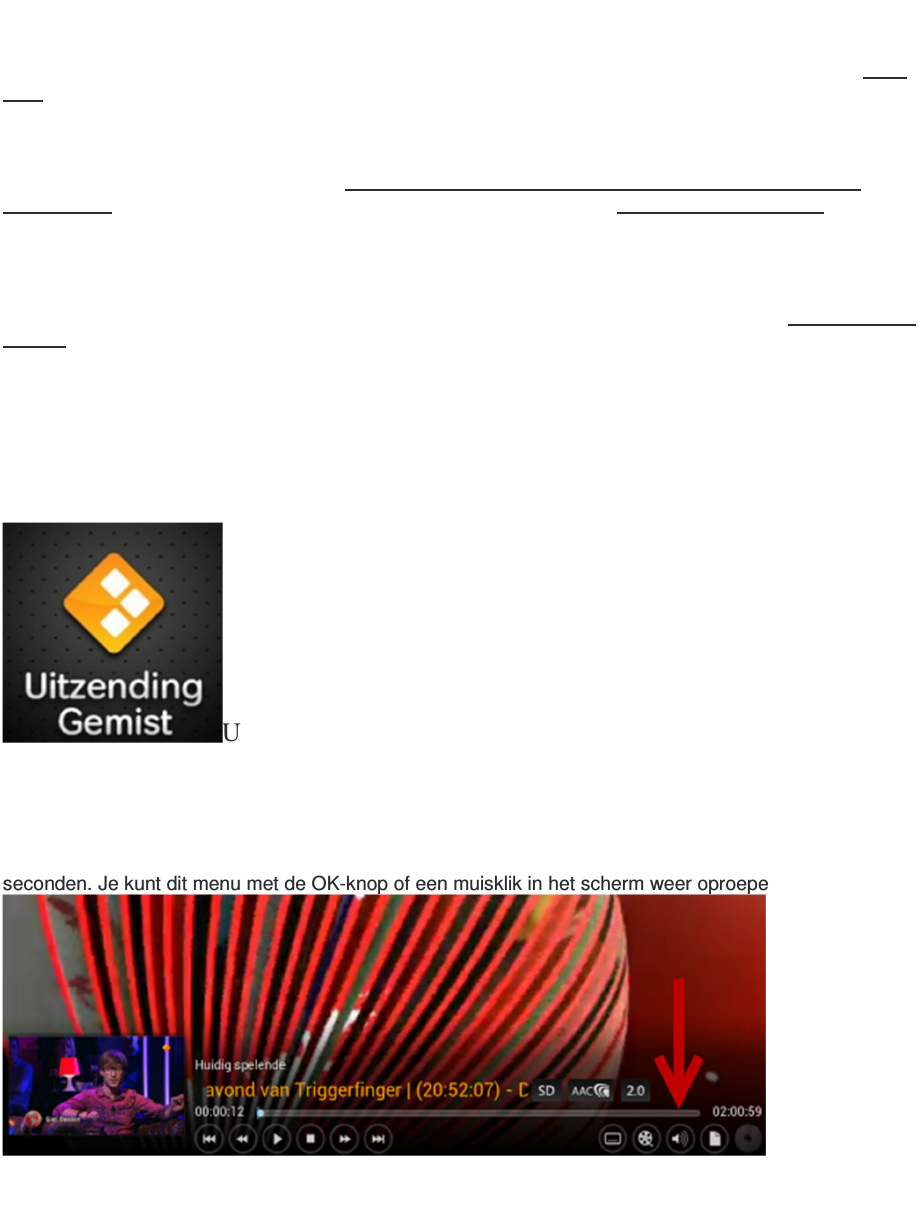
KODI
Deze app is zo uitgebreid dat het bijna ondoenlijk is alle mogelijkheden te beschrijven. Daarom een korte
handleiding om je op weg te helpen. Voor een volledige handleiding kun je terecht in de uitgebreide Kodi
Wiki.
Na opstarten kan Kodi traag reageren omdat er automatische updates worden geïnstalleerd. Laat Kodi
daarom eerst even een minuut of 5 met rust totdat alle updates zijn uitgevoerd. Dan is het tijd om de add-
ons te verkennen. Je kunt in Kodi je complete voorraad foto’s, muziek en films laden, daar zul je
waarschijnlijk wel uitkomen. Zo niet, op Computer Totaal.nl vind je een uitgebreide Nederlandse
handleiding. Een nog betere maar Engelstalige handleiding vind je op AndroidPCreview.com
Let op! Als je onze versie van Kodi voor het eerst opstart is deze voorzien van het standaard uiterlijk,
de zogenaamde Confluence skin.
Zodra je de werking van Kodi een beetje onder de knie hebt kun je de schitterende Aeon MQ6 skin eens
proberen.
Deze skin is al door ons voorgeïnstalleerd, je kunt hem activeren volgens de stappen in de video op deze
pagina.
KODI ADD-ONS
Een hele interessante functie van de Kodi app is de mogelijkheid direct online films en series te kijken via
diverse add-ons. Deze add-ons staan los van Kodi en worden door andere partijen gemaakt en
onderhouden. Dus als ze niet goed werken, nooit Kodi of je kastje de schuld geven.
Laten we en paar interessante add-ons verkennen:
UITZENDING GEMIST
Een prima add-on om de werking van Kodi onder de knie te krijgen. Je vindt deze add-on onder Video’s ->
Add-ons.
Open Uitzending Gemist en je krijgt een lijst met programma’s te zien. Dan is het klikken en afspelen.
Zodra de stream is gestart heb je ook het bedieningspaneel van Kodi in beeld. Dit verdwijnt na een paar
seconden. Je kunt dit menu met de OK-knop of een muisklik in het scherm weer oproepen.
Geluid niet synchroon?
Het kan voorkomen dat het geluid niet helemaal synchroon loopt. Je kunt dit oplossen door op het
speakertje rechtsonder te klikken.
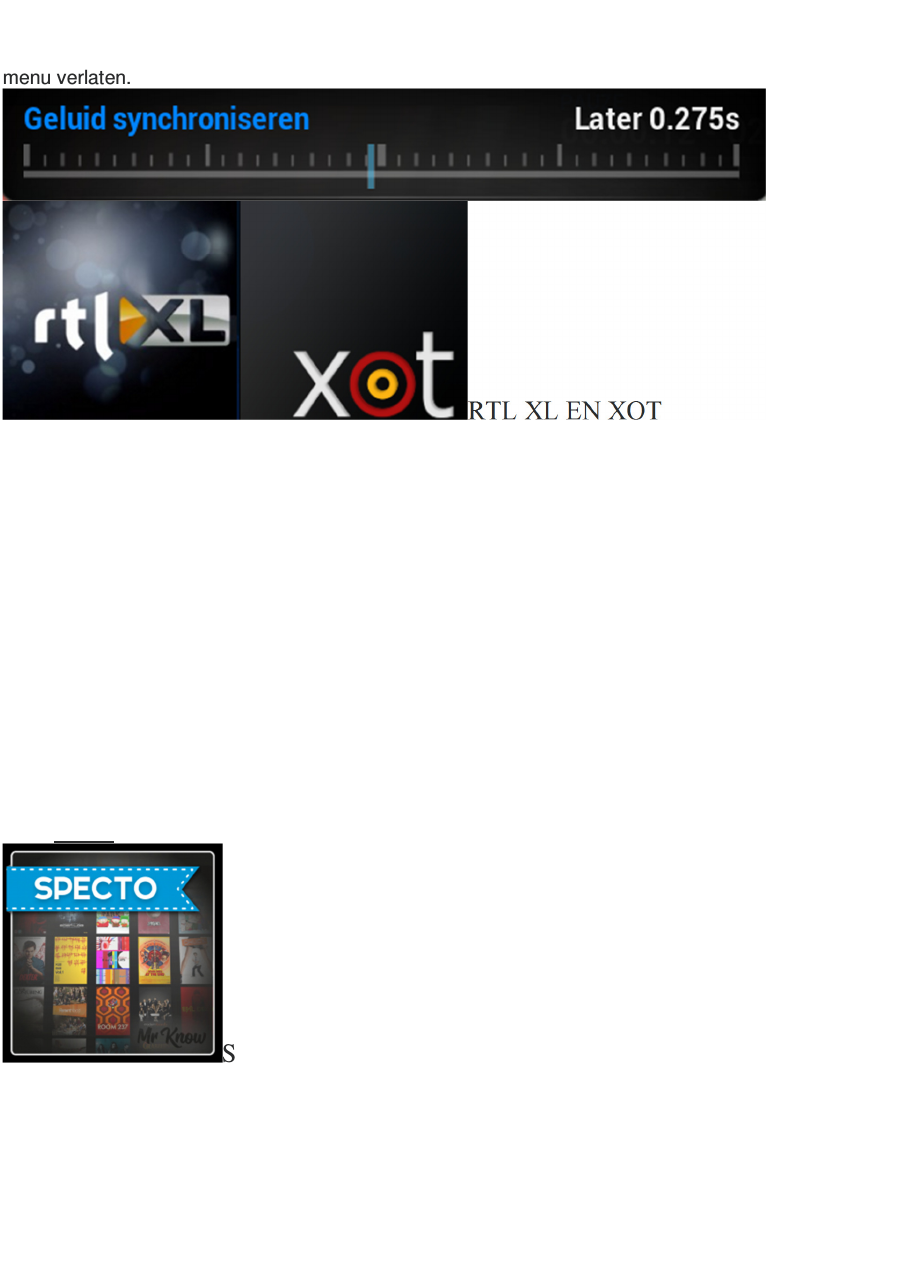
Kies vervolgens voor Geluid Synchroniseren en je ziet boven in een balkje in beeld dat je met de muis of
de pijtjestoetsen naar links of rechts kunt verplaatsen. Meestal komt het geluid te vroeg dus door het wat
later te zetten is het snel opgelost. Loopt het goed dan kun je via de terugtoets of rechtermuisknop dit
menu verlaten.
RTL XL EN XOT
Voor uitzendingen van RTL kun je de add-on RTL XL gebruiken. Zoek je meer mogelijkheden probeer dan
eens de Retrospect add-on.
Retrospect heeft in de afdeling Nationaal niet alleen de gemiste uitzendingen van de NPO, maar ook die
van RTL, SBS6, Veronica, Eén, Canvas en Sporza. Onder Sport -> Eredivisie Live vind je samenvatting
van Fox Sports uit de Nederlandse, Engelse, Belgische en Italiaanse competitie en nog veel meer.
Onder Video zijn o.a. de filmtrailers van Pathé te vinden.
FILMS EN SERIES KIJKEN VIA KODI
Er zijn diverse add-ons die dit mogelijk maken. Hou er rekening mee dat het aanbod vrijwel altijd
afkomstig is van illegale bronnen. Vaak zijn het websites waarvan het aanbod via een add-on in Kodi te
benaderen is. Op deze websites en de servers waarop de films staan wordt uiteraard jacht gemaakt, dus
schrik niet als de streams niet werken. Je zult in zo’n geval bijvoorbeeld de melding Script Error/Fout in
script krijgen. Ook zal de Nederlandse ondertiteling niet altijd beschikbaar zijn. Daar is niets aan te doen,
je zult dat voor lief moeten nemen. Ook bufferen, plotseling stoppen van de stream zijn zaken die je
regelmatig kunt tegenkomen. Wil je al dat gedoe niet, kies dan voor een legale betaalde dienst
zoals Netflix. Het aanbod is daar misschien wat minder maar het werkt wel beter en eenvoudiger.
SPECTO
Specto is een goed werkende add-on die is gebaseerd op het inmiddels zo goed als onbruikbare Genesis.
Deze add-on hebben wij zo ingesteld dat films en series automatisch worden opgezocht en afgespeeld.
Ook de NL ondertiteling wordt (indien beschikbaar) automatisch geladen. Kind kan de was doen.

Open Specto, kies Films en dan Uitgelicht. Je krijgt dan een overzicht van recente films. Kies maar wat
uit. Je ziet dan van alles gebeuren, Specto gaat bronnen zoeken en kies de best beschikbare kwaliteit uit.
De film wordt vervolgens gestart inclusief ondertiteling.
Loopt de ondertiteling niet helemaal synchroon, klik dan op Ondertitels synchroniseren. Je krijgt dan
weer zo’n zelfde schuifbalkje als hierboven getoond bij “Synchroniseren van geluid”.
Wil je liever zelf de bron uitkiezen dan kun je in Specto onder Gereedschap. Instellingen:
afspelenhet Automatisch afspelen uitzetten.
SALTS
Afkorting voor Stream All The Sources, is ook een prima add-on voor films en series. Ook deze add-on
hebben wij zo ingesteld dat films en series automatisch worden opgezocht en afgespeeld. Je zult wat
foutmeldingen krijgen zoals “Bronnen buiten tijdslimiet”. Niet schrikken, dit is normaal. Gewoon even
afwachten tot de film start.
De NL-ondertiteling wordt echter niet automatisch geladen, dat doe je als volgt
Ondertitels laden
Roep het menu op via de OK knop of een linker muisklik ergens in het scherm. Onderin rechts zie je dan
een knopje voor de ondertiteling.
Product specificaties
| Merk: | Kodi |
| Categorie: | Overig - Diversen |
| Model: | app |
Heb je hulp nodig?
Als je hulp nodig hebt met Kodi app stel dan hieronder een vraag en andere gebruikers zullen je antwoorden
Handleiding Overig - Diversen Kodi

21 Januari 2023
Handleiding Overig - Diversen
- Oculus
- Himedia
- Sagem
- Sinji
- Samsung
- Dyon
- Telestar
- SeaLife
- Oregon Scientific
- Easypix
- HTC
- Eyefi
- Marmitek
- Kenko
- MXQ
Nieuwste handleidingen voor Overig - Diversen

28 September 2024

14 Februari 2024

14 Februari 2024

16 Oktober 2023

7 Oktober 2023

7 Oktober 2023

7 Oktober 2023

7 Oktober 2023

7 Oktober 2023

7 Oktober 2023